में स्थित डिफ़ॉल्ट विंडोज कैलेंडरसिस्टम ट्रे वर्तमान माह को देखने और महीनों और वर्षों के बीच नेविगेट करने के लिए काफी आसान है, लेकिन अनुस्मारक, सेट और शेड्यूल इवेंट आदि को सेट करने के लिए अन्य विकल्प प्रदान नहीं करता है। DesktopCal एक डेस्कटॉप कैलेंडर एप्लिकेशन है जो आपको देता हैकस्टम शॉर्टकट, ईवेंट और रिमाइंडर जोड़ें। यह पूरी तरह से आपके वॉलपेपर के साथ मिश्रण करता है और त्वरित नोट्स जोड़ने में सक्षम बनाता है (जब आप किसी विशिष्ट तिथि पर डबल-क्लिक करते हैं)। DesktopCal समय-समय पर डेस्कटॉप पृष्ठभूमि को अपडेट करने के लिए एक निर्दिष्ट निर्देशिका से छवियों के माध्यम से अपने वर्तमान वॉलपेपर को अपनी पृष्ठभूमि या पाश के रूप में उपयोग कर सकता है। डिफ़ॉल्ट रूप से, यह आपके स्क्रीन आकार के आधे से भी कम समय लेता है जो उद्देश्यों को देखने के लिए पर्याप्त है। यदि आपको डिफ़ॉल्ट आकार अवांछनीय लगता है, तो आप इसे अपने स्क्रीन आयामों के अनुसार आकार बदल सकते हैं। यह छोटे नोटों के साथ-साथ फाइलों, फोल्डरों और शॉर्टकट्स को डेट बॉक्स में जोड़ने का समर्थन करता है, जिससे महत्वपूर्ण कार्यों को याद रखना आसान हो जाता है।
एक बार स्थापित होने के बाद, DesktopCal एक अतिव्यापी के रूप में कार्य करता हैअपने वर्तमान वॉलपेपर के लिए कैलेंडर। DesktopCal एक दो महीने का एक साथ प्रदर्शन प्रदान करता है और एक सुविधाजनक तरीके से प्रत्येक पतंगे की तारीखों पर ध्यान केंद्रित करने में मदद करने के लिए एक साफ खाली लाइन के साथ महीनों को अलग करता है। आप एक साथ प्रदर्शित होने वाली पंक्तियों, महीनों और हफ्तों की संख्या को बढ़ाकर या कम करके इस लेआउट को और अधिक कॉम्पैक्ट लुक के लिए बदल सकते हैं।

एक नोट जोड़ने के लिए, तारीख बॉक्स पर क्लिक करें और पाठ दर्ज करें। दुर्भाग्य से, अनुस्मारक नोट्स शेड्यूलिंग नोट्स के लिए संकेत या अलार्म प्रदान नहीं करते हैं।
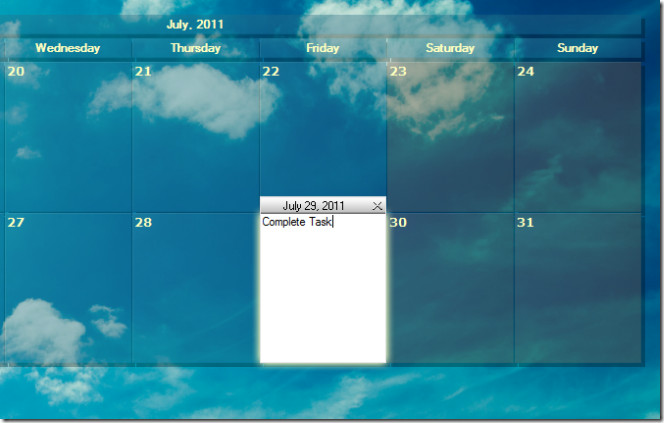
व्यवस्थापन विकल्प को सिस्टम ट्रे मेनू से एक्सेस किया जा सकता है। चूंकि यह एक चिपचिपा अनुप्रयोग नहीं है, आप सिस्टम ट्रे से कभी भी कैलेंडर छोड़ सकते हैं।
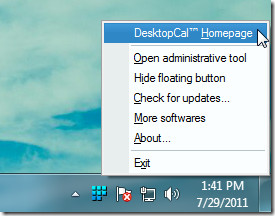
The प्रदर्शन प्रशासनिक विकल्प संवाद में टैब पंक्तियों की संख्या, पारदर्शिता, सेल और कैलेंडर के पृष्ठभूमि रंग को बदलने की अनुमति देता है।इन विकल्पों का उपयोग करके, आप अपनी आवश्यकताओं को ठीक करने के लिए कैलेंडर के डिफ़ॉल्ट लेआउट को पूरी तरह से बदल सकते हैं (जैसे कि कम या अधिक महीने और सप्ताह प्रदर्शित करना)।
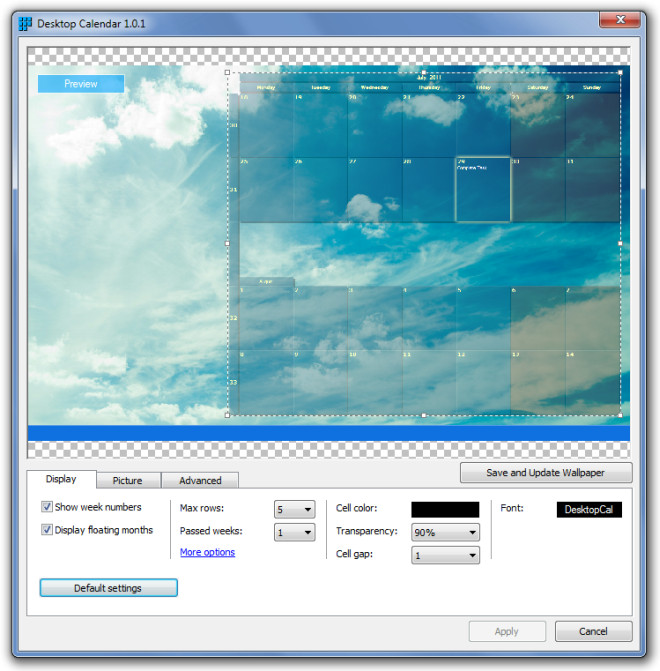
पिक्चर्स टैब से, डेस्कटॉप वॉलपेपर चुनें जिसे आप वर्तमान वॉलपेपर से बदलना चाहते हैं।के लूप चयनित तस्वीरें ड्रॉप-डाउन मेनू आपको एक फ़ोल्डर का चयन करने और वॉलपेपर घुमाने के लिए शेड्यूल समय निर्धारित करने देता है।जब तक डेस्कटॉपकैल चल रहा है, तब तक ये वॉलपेपर केवल प्रभावी रहेंगे, इसका मतलब है कि जब आप इसे छोड़ देंगे, तो आपका डिफ़ॉल्ट डेस्कटॉप वॉलपेपर बहाल हो जाएगा।यदि आप डिफ़ॉल्ट डेस्कटॉप पृष्ठभूमि का उपयोग करना चाहते हैं, तो डेस्कटॉप विकल्प से कैप्चर को सक्षम करें या बस एक ठोस रंग पृष्ठभूमि पर स्विच करें कोई चित्र, पृष्ठभूमि रंग Inst विकल्प।
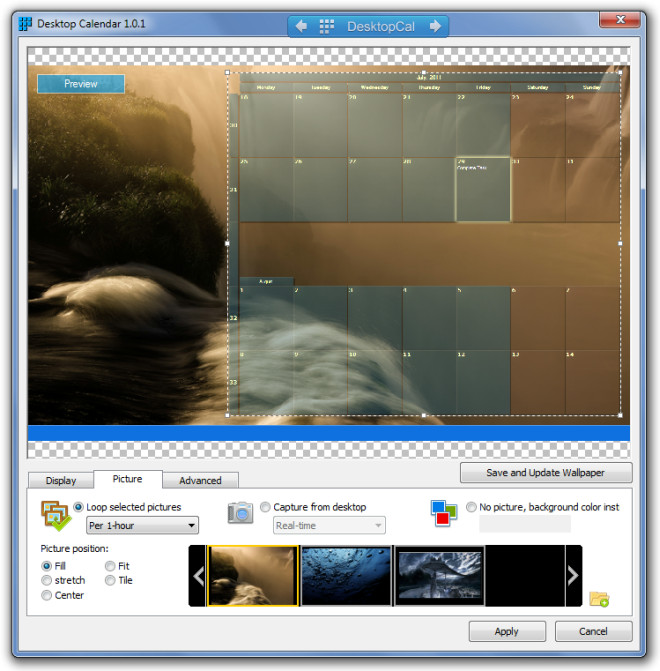
तिथियों, महीनों और वॉलपेपर के बीच जल्दी से स्विच करना, और कैलेंडर के शीर्ष पर स्थित अधिकतम पंक्तियों, सही क्लिक फ्लोटिंग बटन सेट करना।
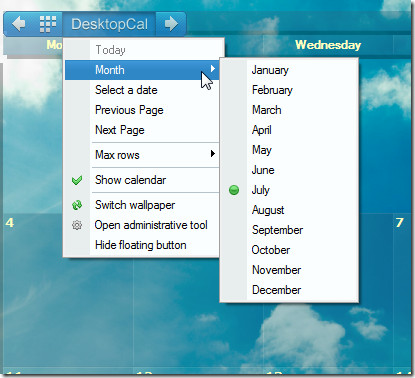
डेस्कटॉपकल विंडोज एक्सपी, विंडोज विस्टा और विंडोज 7 पर काम करता है।
डेस्कटॉपकैल डाउनलोड करें













टिप्पणियाँ